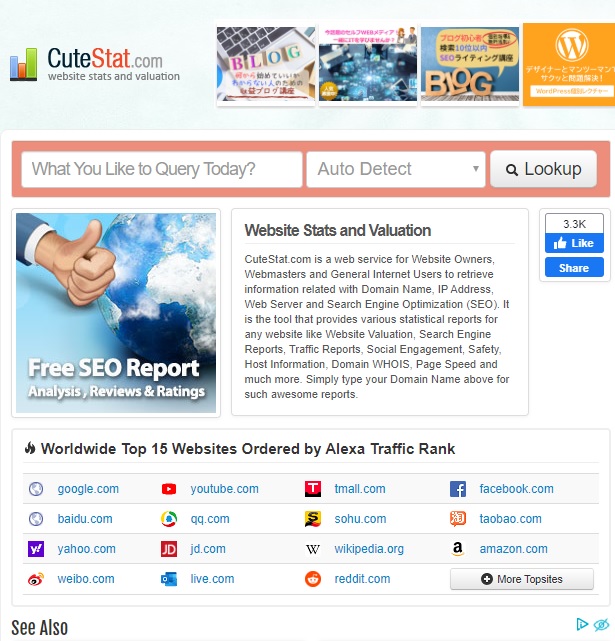こんばんは、ジマです。
今回はCuteStat.comの削除方法を取り上げます。
ブログを初めて今回で10記事目となりますが、
検索で「ジマブログ」と検索すると、こんな感じで出てきます。
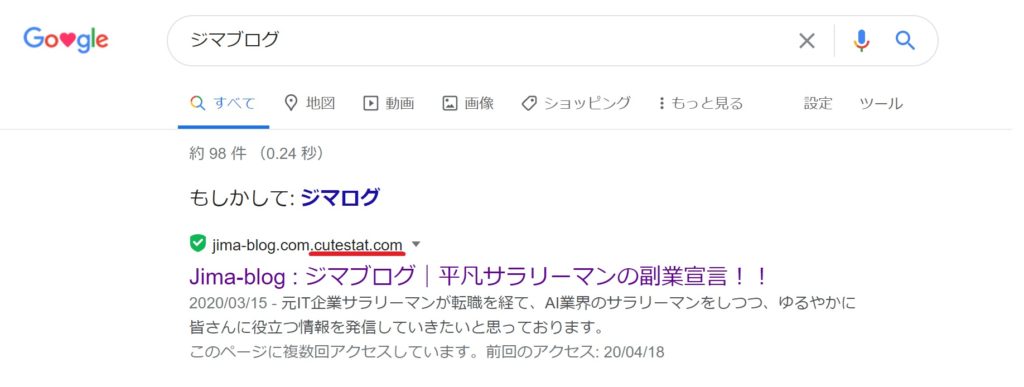
よく見てみると、タイトルは全く同じですが…、
URLの末尾が[.cutestat.com]となっており、クリックしてみると、
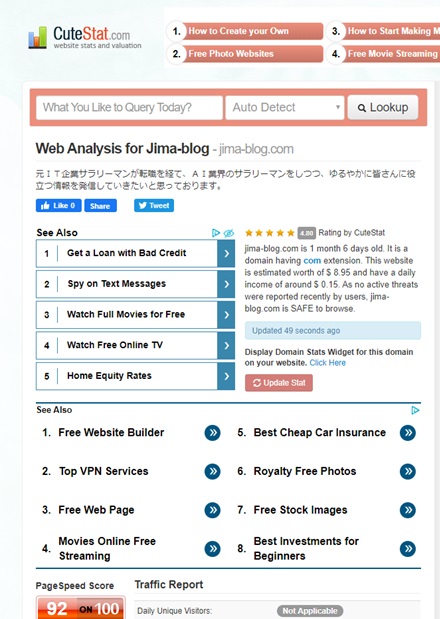
訳の分からないページが開かれました。
私なりに調べてみると、WordPressを始めた人あるあるの一つのようで、
CuteStat.com は、アナリティクス系のサイトであり、
統計や解析を勝手に行っているサイトです。
一言で言えば、ただの迷惑サイトです。
私もブログを始めたばかりなので、戸惑いましたが、
幸いにも勝手に自分のサイトが操作されたり、
書き換えられている訳ではないようなのですが、
サブドメインを使われて、検索順位を上げて表示し、
検索回数を稼ぐといった最悪のサイトです。
何よりも納得いかないことは、Whois情報=個人情報を公開されてしまいます。
私はWhois情報公開代行サービス(お名前.com)を利用していたので、
回避できましたが、対策を取られていない方は、公開されてしまいます。
私は個人情報がさらされていないとはいえ、
検索の上位がこんな英語だらけの訳の分からないページだと、
検索してもらった方々に怪しまれてしまうので、
一刻も早く削除したいと思い、試みましたが、なかなか調べても対処法が載っておらず、
且つ、載っていたとしても専門用語や、全然対処できないパターンが多すぎたので、
私のように全く知識の無いブログを始められた方々の救いになればと思い、
記事にしました。
それではいきます!!
CuteStat.comの削除方法をすることにおいて、
知っておかなければいけないことが、「robots.txt」です。
なにそれ?という方も多いと思いますので、
簡単に言うと、バレたくない情報を見せさせないようにするものです。
身近の例でいうと、携帯電話の着信拒否設定のようなものです。
この「robots.txt」でCuteStat.comに対して拒否設定を
登録すれば削除ができるということです。
では実際何をすればいいのか、次にいきます。
自分のサイトの robots.txt の確認を取る方法があります。
それは自分のドメインの後に「 /robots.txt 」を入力して検索してみて下さい。
http://(皆さんのドメイン) /robots.txt
私の場合ですと、
https://jima-blog.com/robots.txt となります。
これを検索すると、
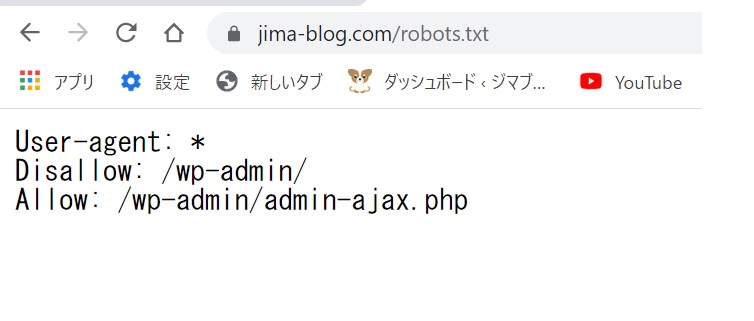
このように自分のサイトの robots.txt が公開されます。
この時点ではもちろん、CuteStat.comを拒否設定にできていません。
この robots.txt を編集しましょう。
まず、Google Search Console を開き、
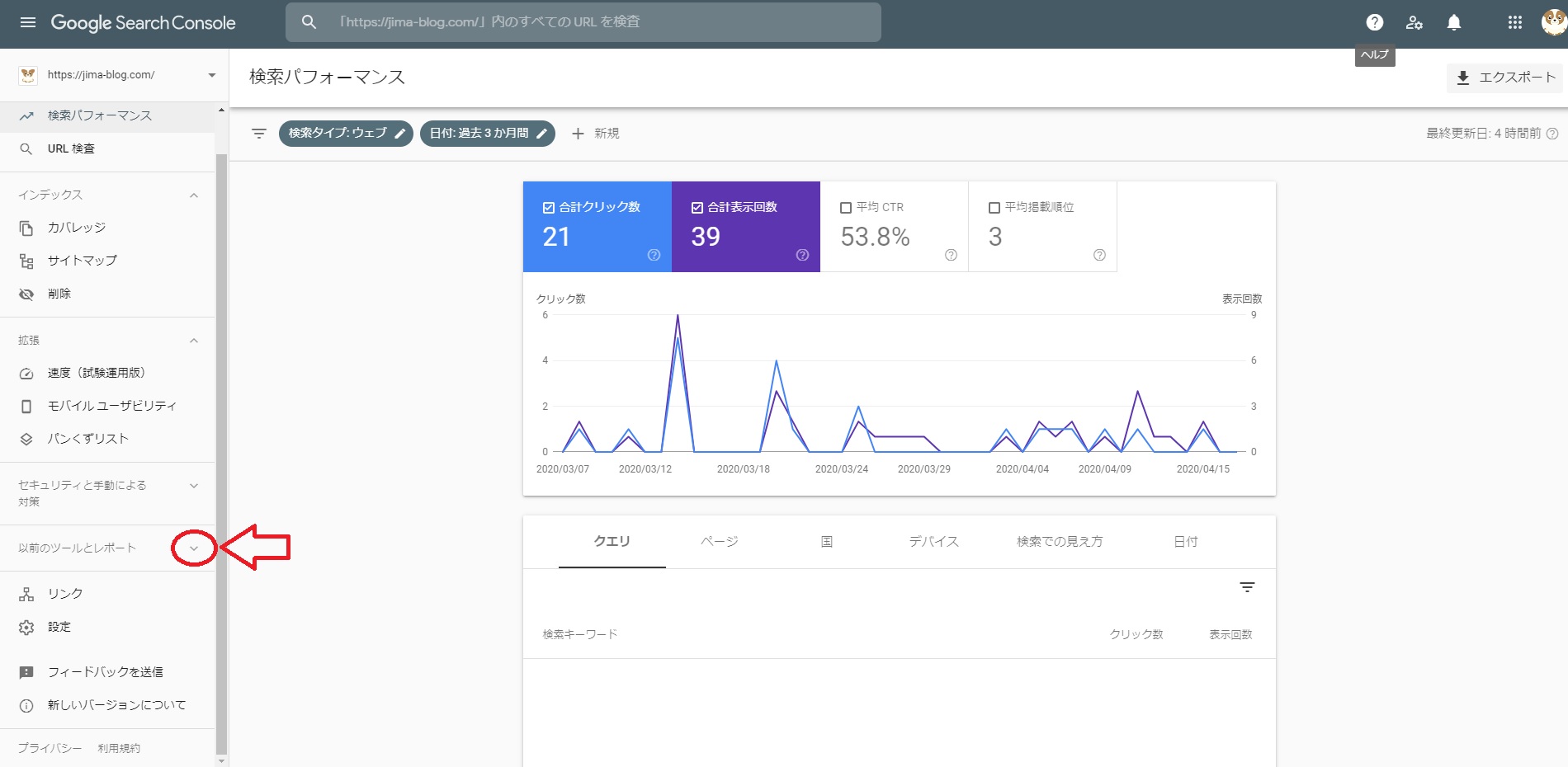
見えづらいのですが、以前のツールとレポートの右の🔽をクリックし、
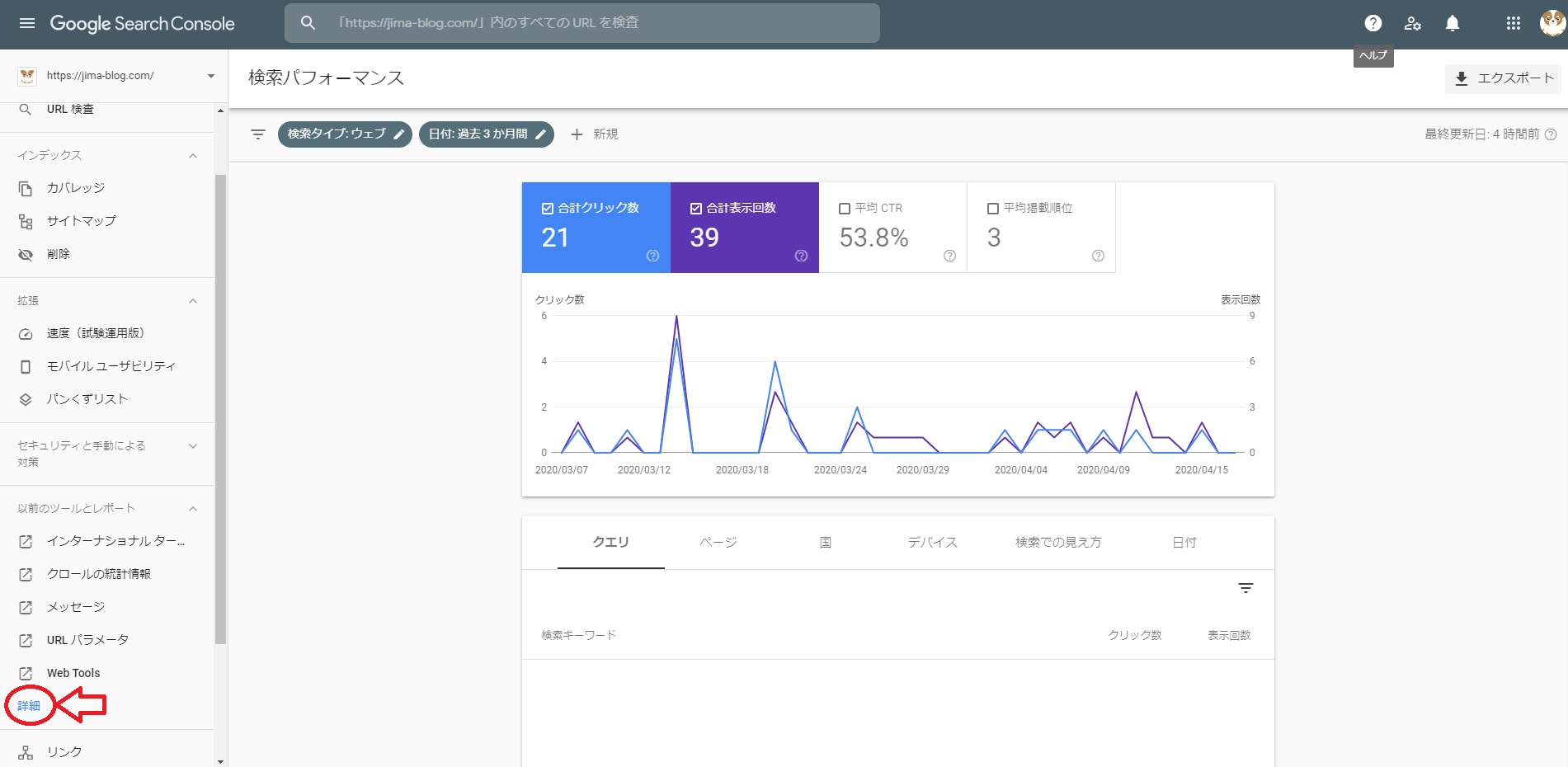
詳細をクリックして下さい。
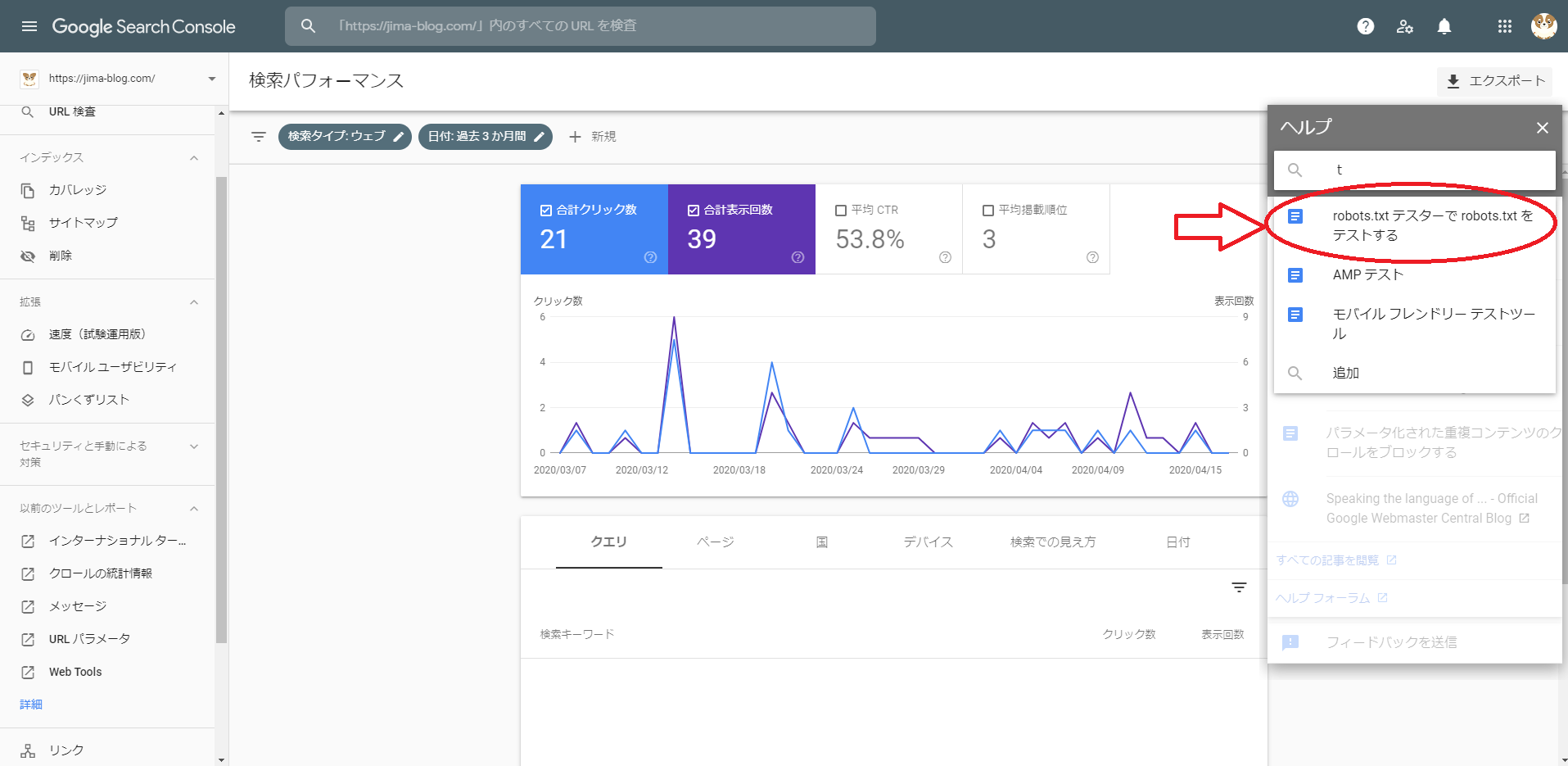
次にヘルプが表示され 「t」 と入力すれば、
「robots.txt テスターで robots.txt をテストする」と表示されますのでクリックし、
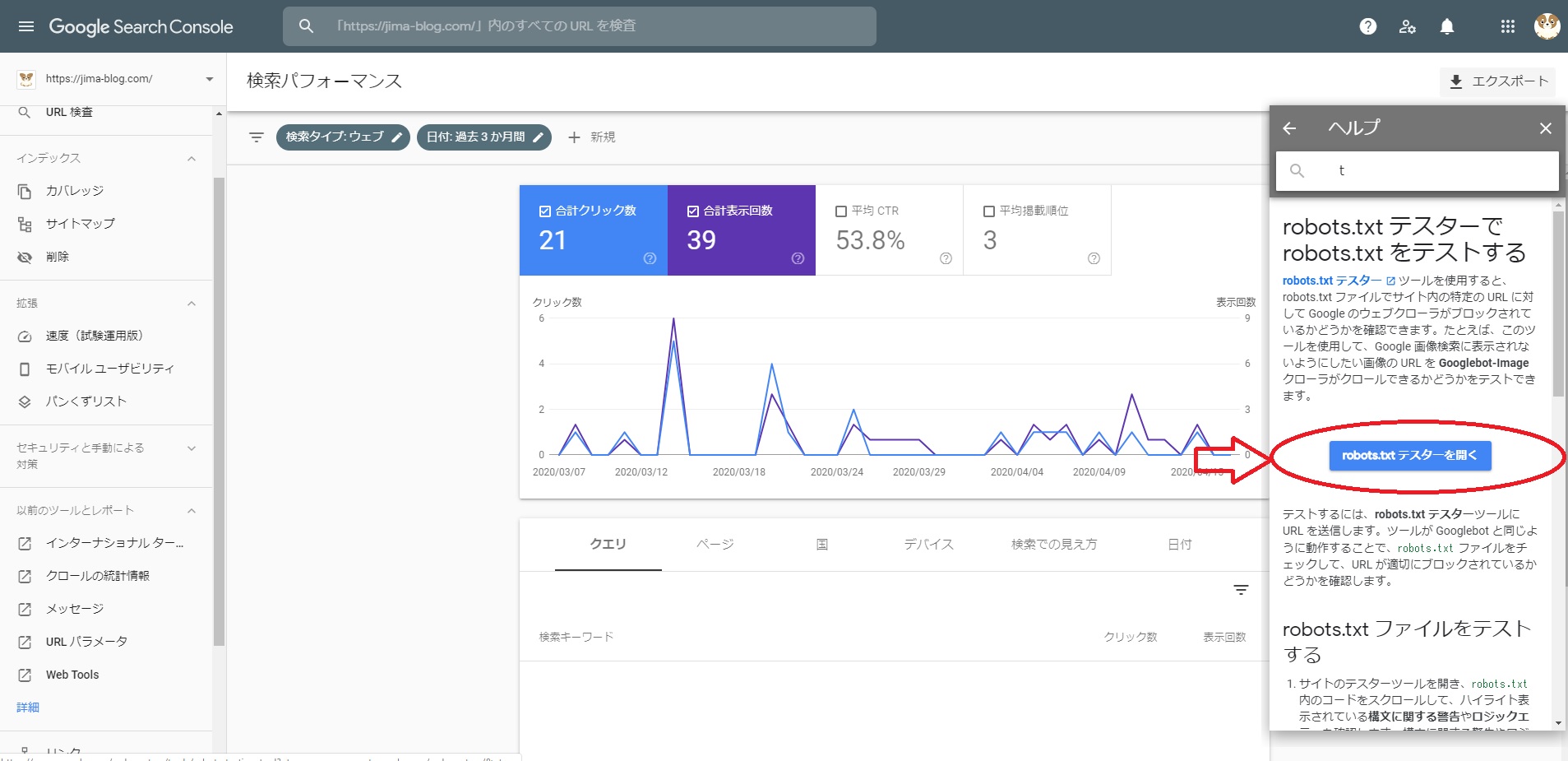
「robots.txtテスターを開く」をクリックしてください。
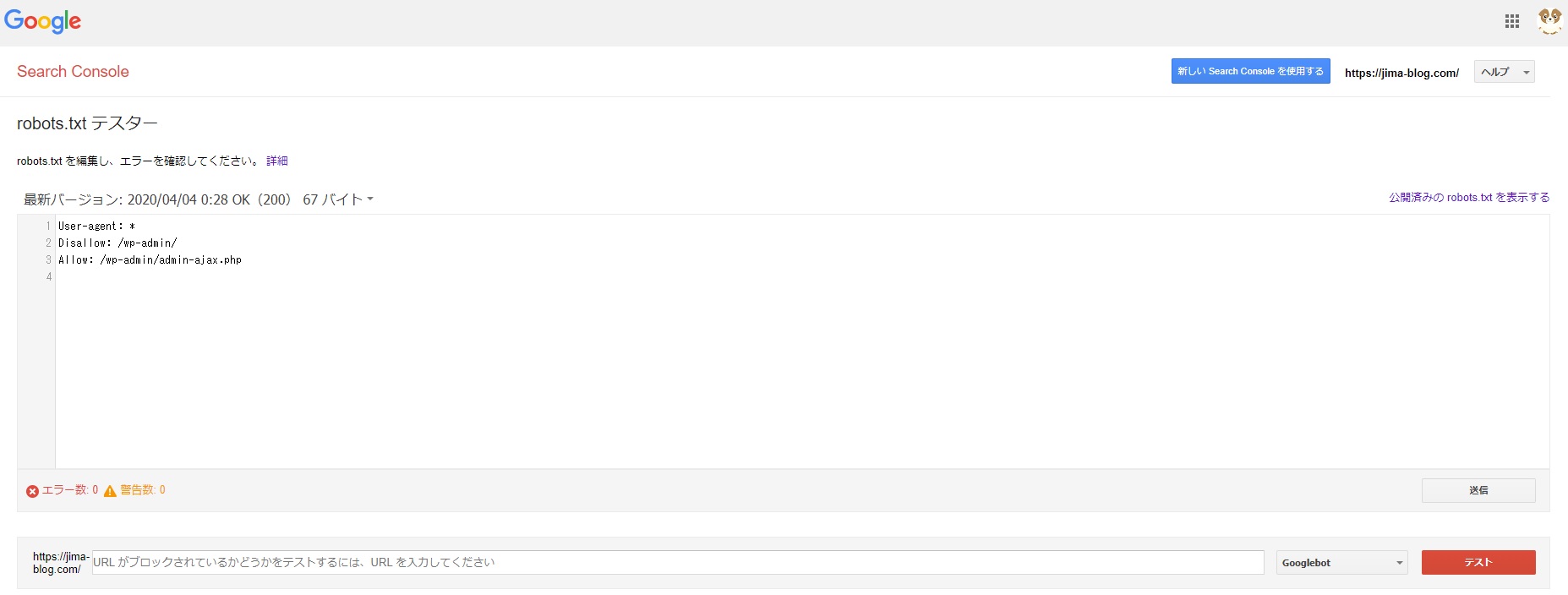
このようにテスターが開かれます。
そして、このテスターのテキストの5.6行目に
User-agent: CuteStat Disallow: /
を書き込んでください。
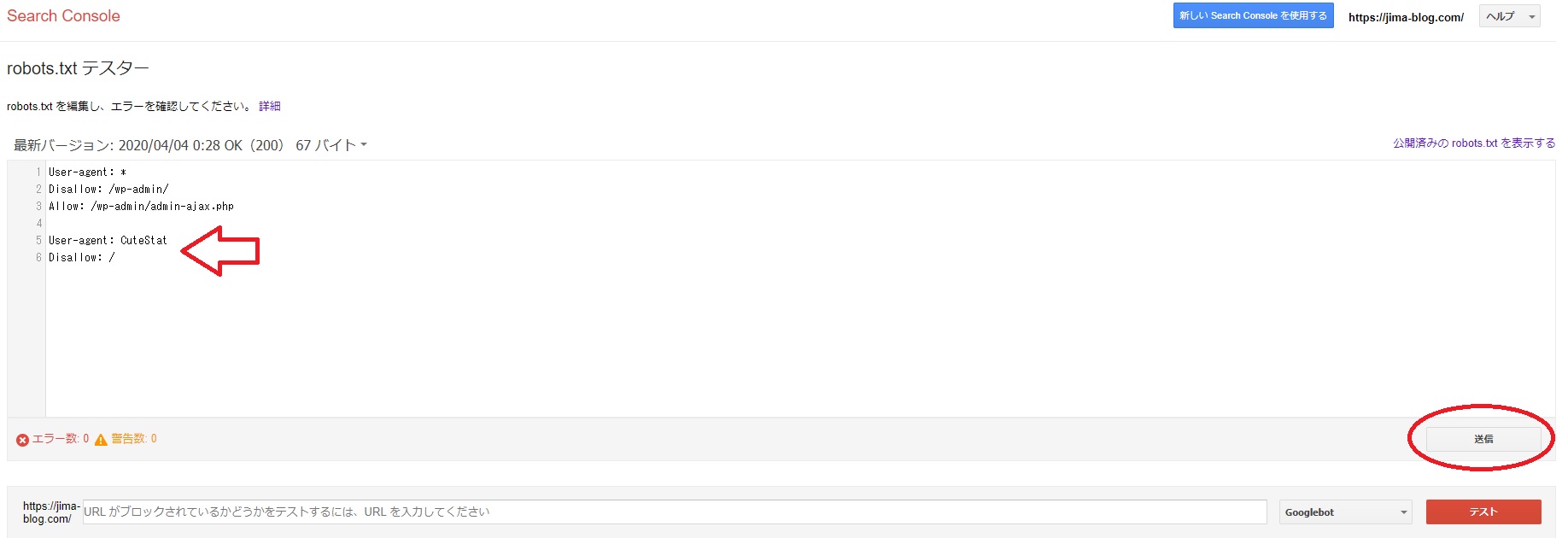
書き込めましたら、右下の送信をクリックして下さい。
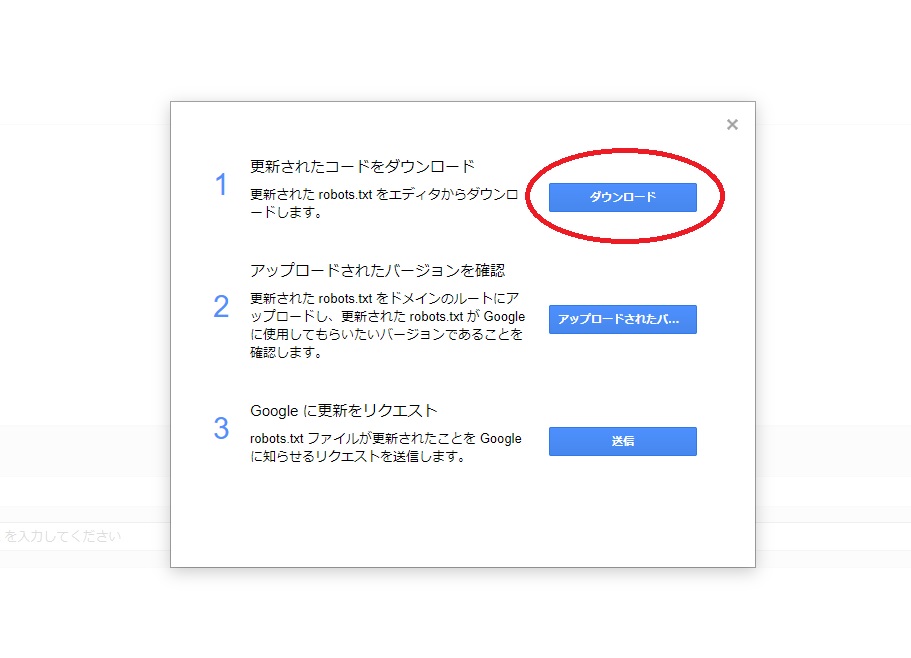
送信をクリックすると、上記の通り3項目が表示されますので、
1のダウンロードをクリックして下さい。
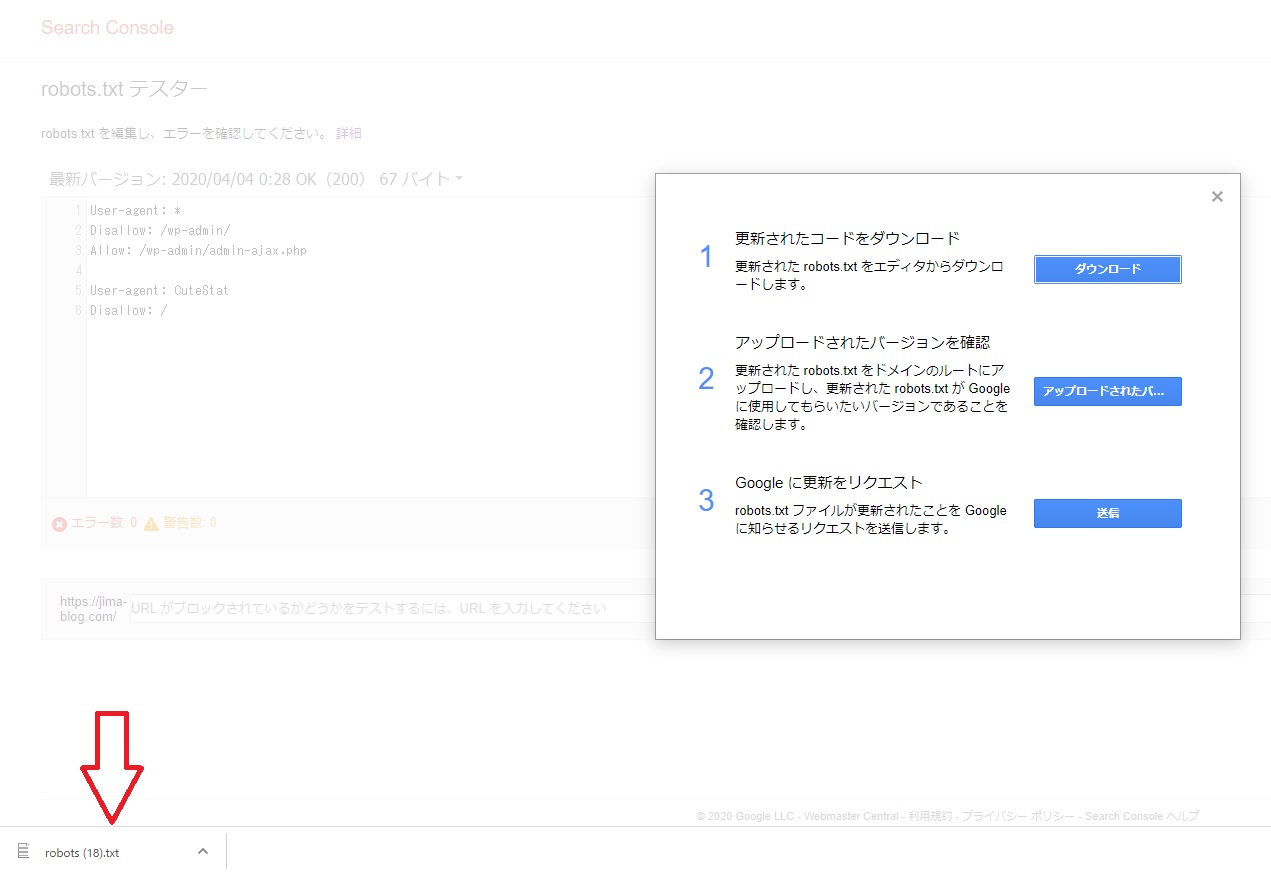
そしてダウンロードしたものをクリックして下さい。
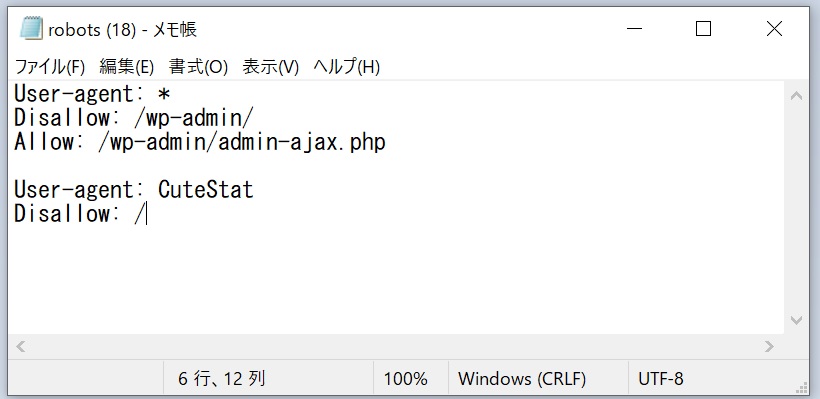
すると、このようにテキストが出てきます。
このテキストをデスクトップへ保存して下さい。
このテキストをFTPソフトで、robots.txtを更新させます。
ここからがかなりややこしくなりますが、諦めないで下さい(^_^;)
まずWinSCPをダウンロード・インストールして下さい。
そしてダウンロード後にデスクトップに保存し、クリックして開いてみると、
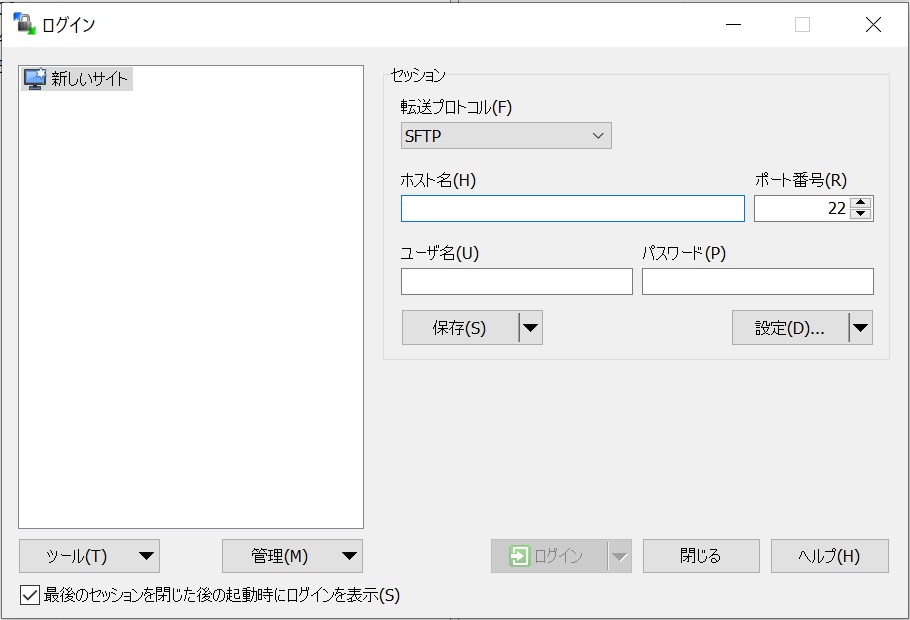
このログイン画面が開かれます。
次にセッションの中の転送プロトコル(F)の選択欄を「FTP」に選択します。
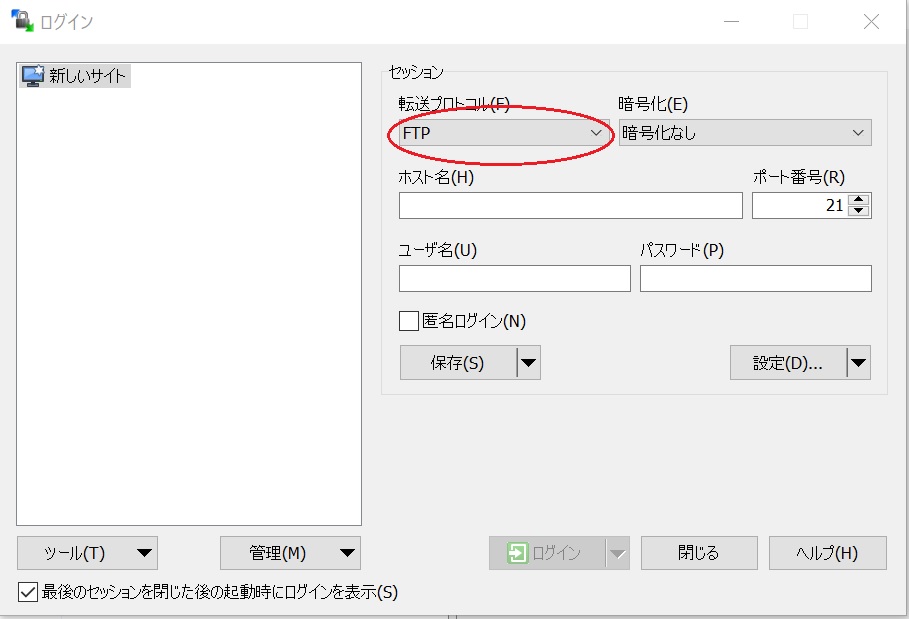
そして、ここから「ホスト名」、「ユーザ名」、「パスワード」を入力しますが、
私もそうだったのですが、この3つが分かりませんでした。
そして、いろいろ調べてみたところ、この記事を読んでる方は、
Xserverの方と思われますので、メールを見返して下さい。
件名:【Xserver】■重要■ サーバーアカウント設定完了のお知らせ[試用期間]
というメールの中を開いて、下の方にスクロールしていくと、
【6】作成したホームページデータのアップロードについて(
という項目があります。↓これです。
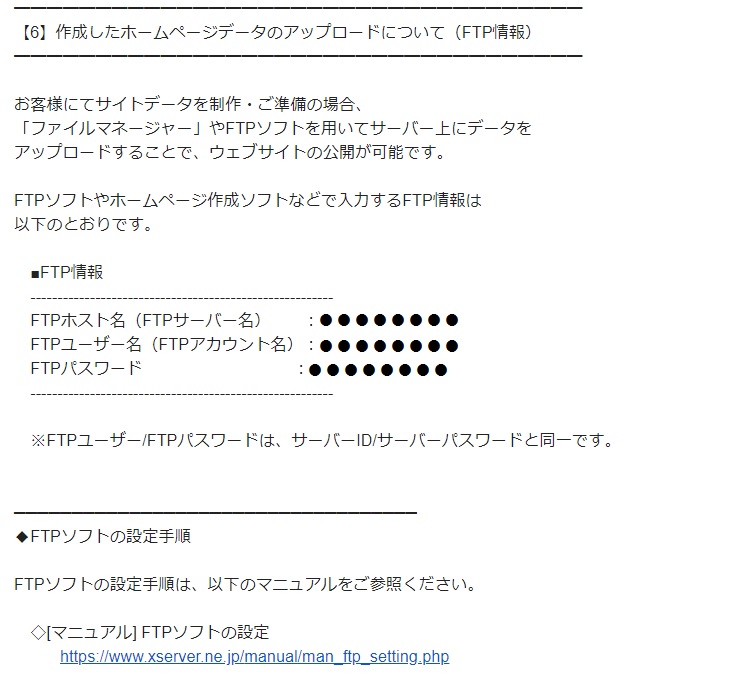
これを入力して下さい。
入力できましたら、まず、皆さんのブログドメインのフォルダを選択し、
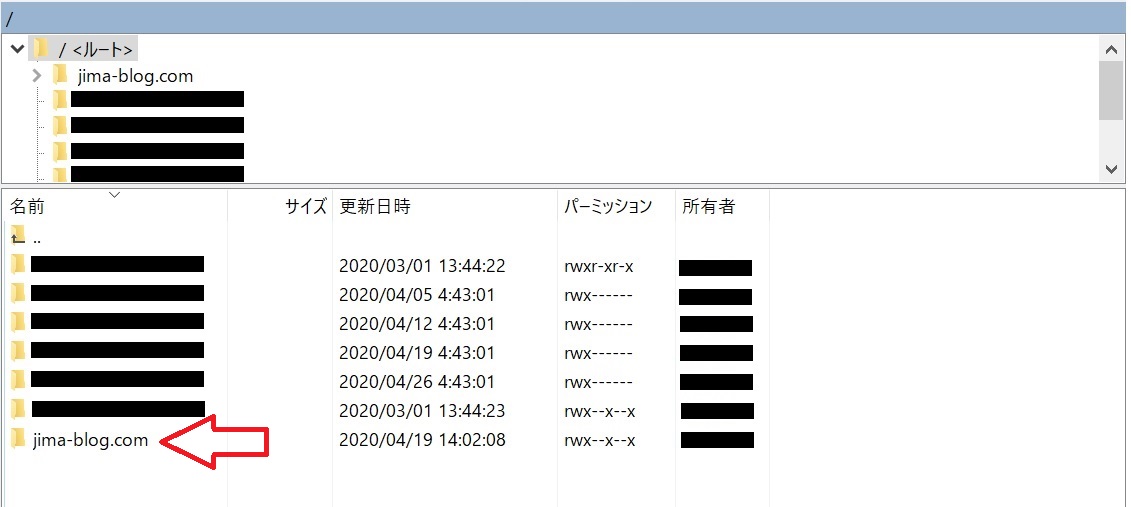
次に、「public_html」をクリックして下さい。
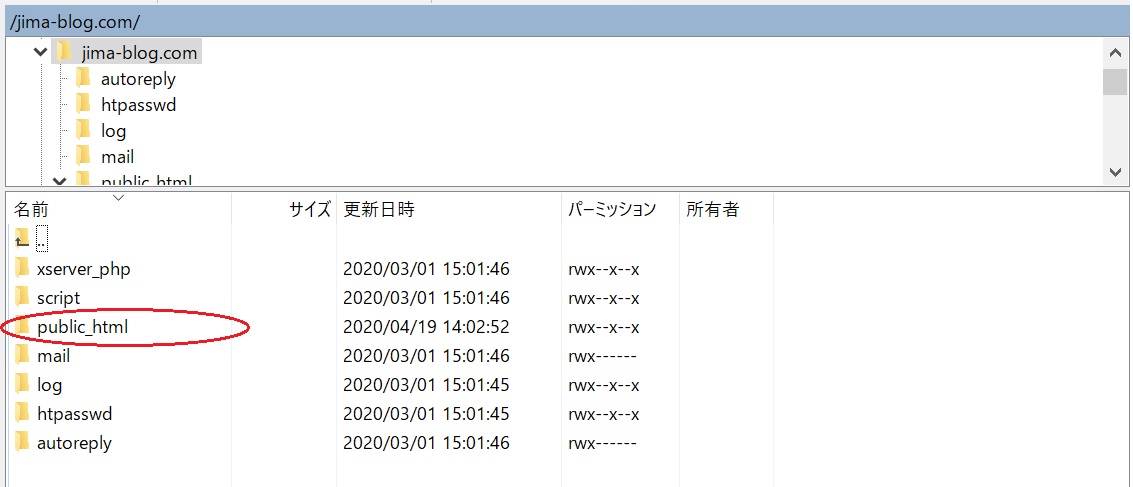
そして、このフォルダ内にデスクトップにある「robots.txt」を
ドラッグ&ドロップしてダウンロードさせて下さい。
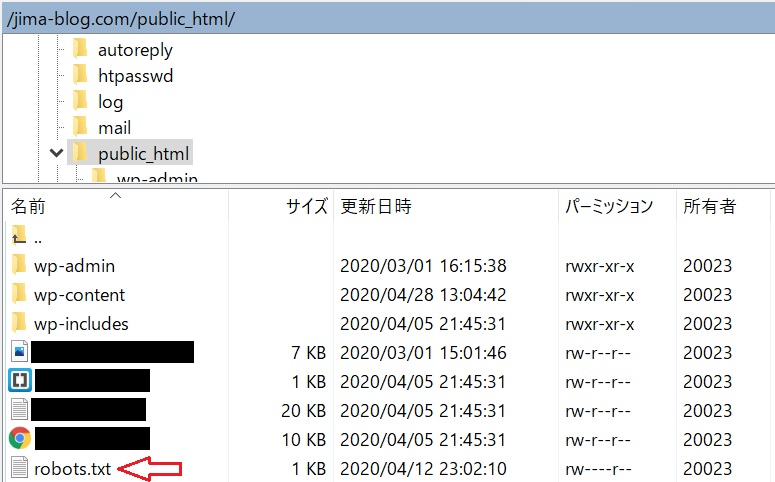
ここまできましたら、冒頭で記載した、
自分のサイトの robots.txt の確認を取る方法を試して下さい。
すると、…
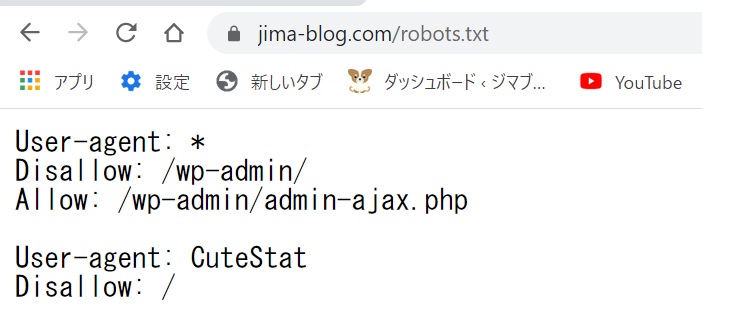
しっかりと更新されています。
これで、CuteStat.com に対して拒否設定ができました。
皆さん!次の作業でいよいよラストです。
もうひと踏ん張り頑張りましょう!!\(^o^)/
それでは、これで最後です。
では、CuteStat.comのページを開いて、一番下までスクロールすると、
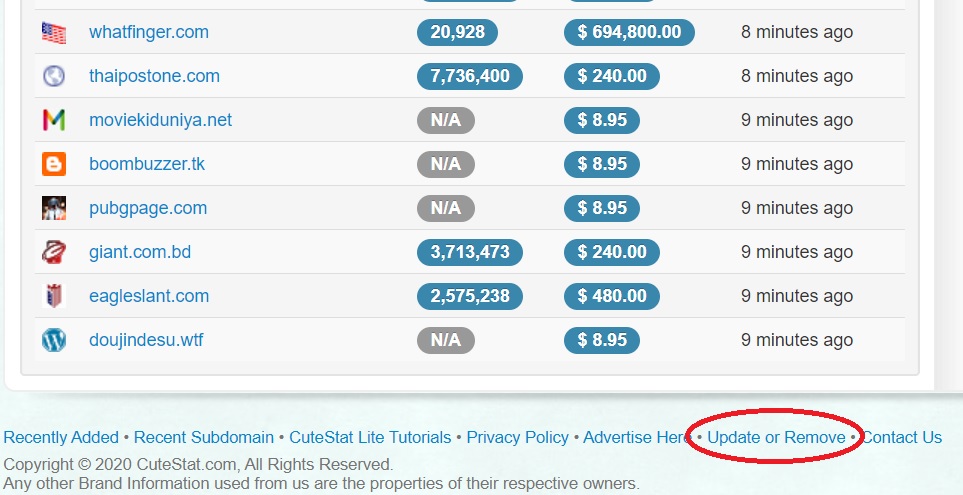
「Update or Remove」があるので、これをクリックして下さい。
そして、ドメインを入力し、「Remove information」を選択し、
「Submit」をクリックして下さい。
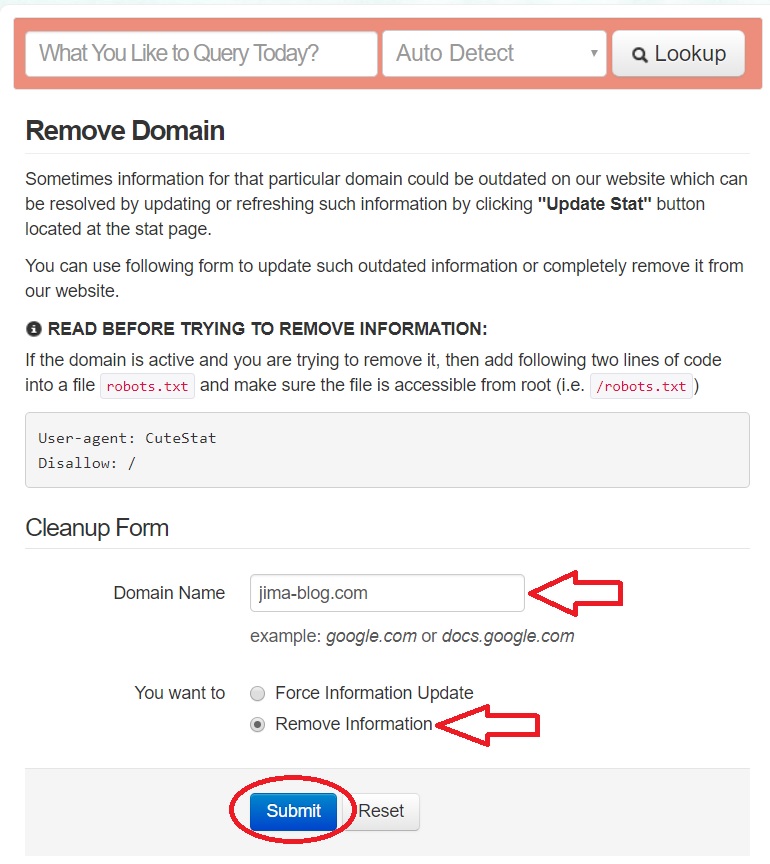
すると、更新され、下記の通りになります。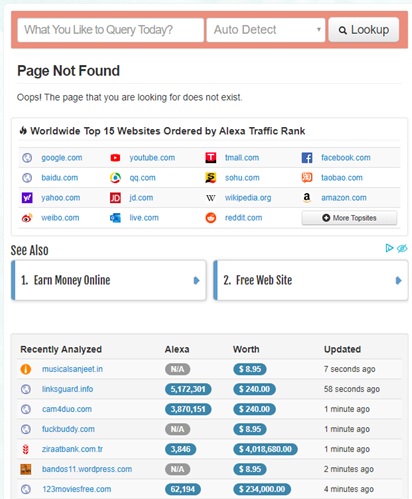
これで完了です。上記の画面になるまでに時間が少しかかる場合もありますが、
大丈夫です。ご安心下さい。
また、検索ページでも一週間ほどはまだ出てしまいますが、
程なくして消え去ります。
画像だらけで分かりづらくなりましたが、
ご不明点がありましたら、コメントしてもらいましたら返信します。
それでは!!!!!!!!!!!!!